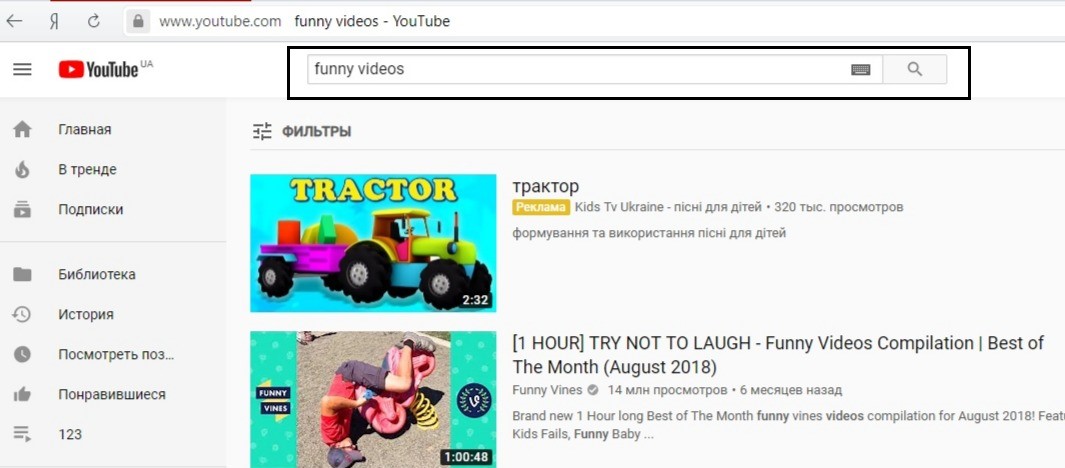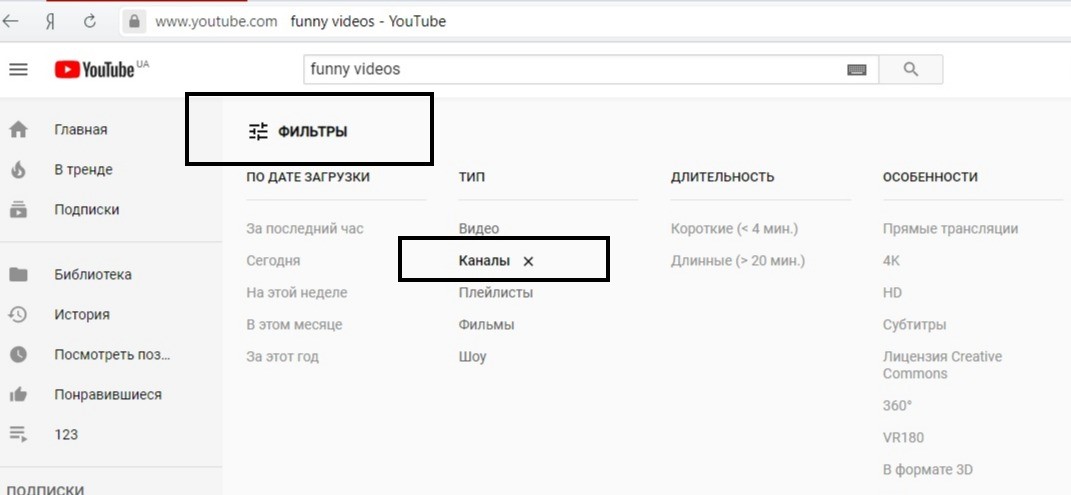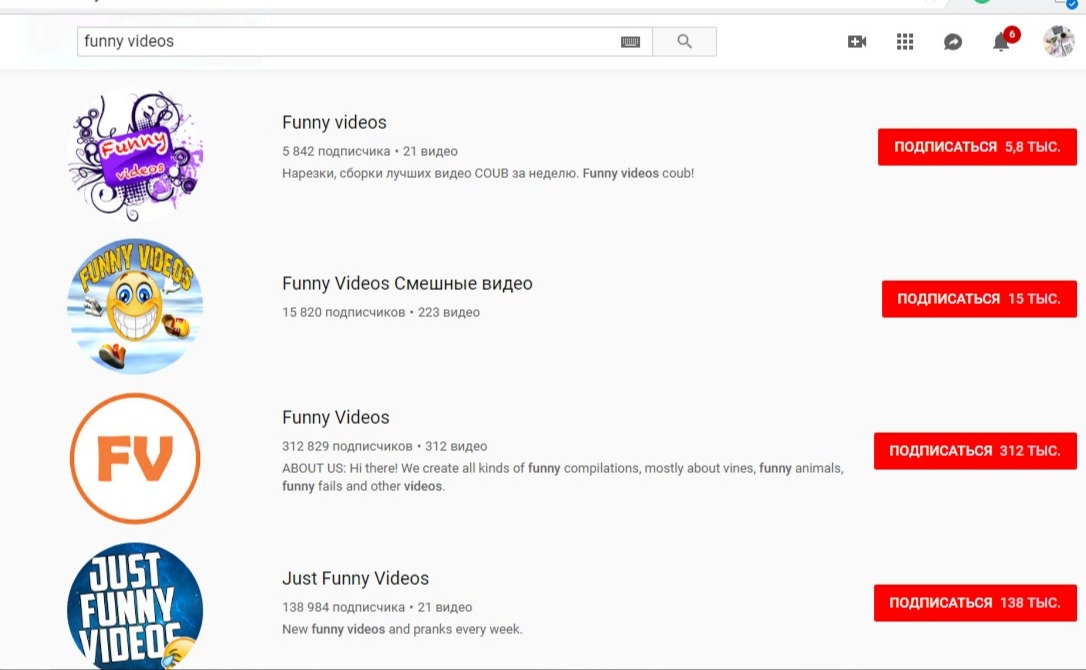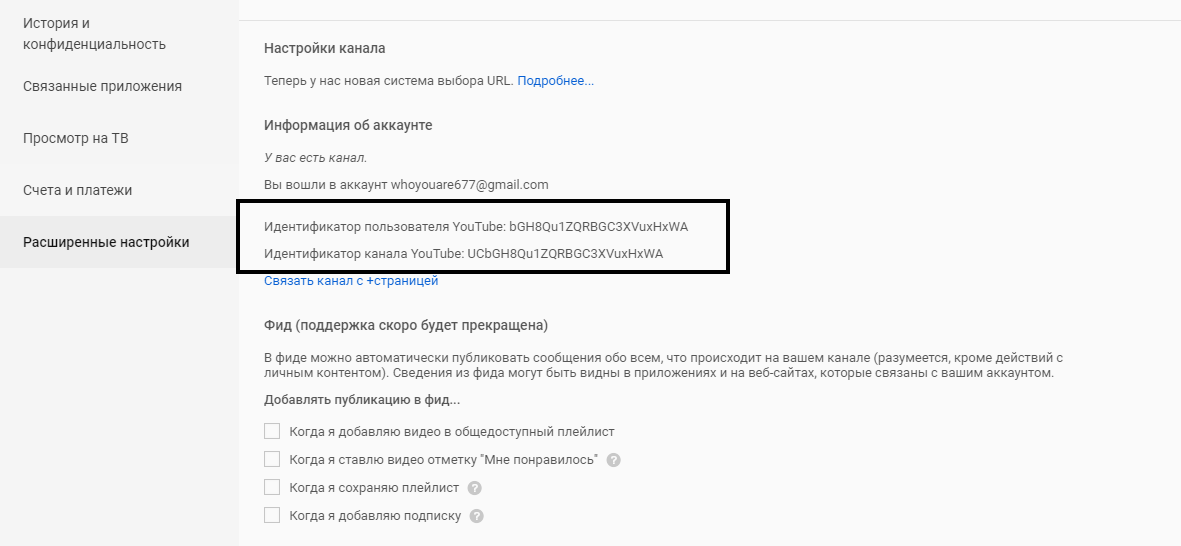Download Article
Download Article
Have you ever wanted to find YouTube videos from a specific location? Perhaps there was an event near you and you want to see if anybody posted videos of it to YouTube. You can search videos by location using the YouTube website or mobile application. This allows you to see videos posted from a specific city or town. However, there are third-party Geo Find websites that have much better options for searching for YouTube videos by a specific address. You can even see where the videos were uploaded on a map. This wikiHow article teaches you how to find YouTube videos by location.
-
1
Go https://www.youtube.com/ in a web browser. This opens YouTube in your web browser.
- It is not necessary to log in to search for YouTube videos by location. However, if you need to log in, click Log In in the upper-right corner and then log in using the email address and password associated with your Google account.
-
2
Enter the name of a city or region in the search bar and press ↵ Enter. The search bar is at the top of the screen. Enter the name of a city or region and press Enter. Doing so displays a list of videos with the location in the title.
- Alternatively, you can enter the zip code of the location you want to search for, but this may return a limited number of results.
Advertisement
-
3
Click Filters
. It’s below the search bar at the top. It’s next to an icon that resembles three slider bars. This displays a list of filters below the search bar.
-
4
Click Location. This filters the list of videos in the search results to those that have a location tag from the location you entered.
Advertisement
-
1
Open the YouTube app. It has an icon that resembles a red screen with a white triangle in the middle. Tap the YouTube icon on your Home screen or Apps menu to open the YouTube mobile application.
- If you do not have the YouTube mobile application already installed on your mobile phone, you can download it for free from the App Store on iPhone and iPad, or from the Google Play Store on Android.
-
2
Tap
. It’s the icon that resembles a magnifying glass in the upper-right corner. This displays a search bar at the top of the screen.
-
3
Enter the name of a city or region in the search bar and tap Search. The search bar is at the top of the screen. Tap the search bar and use the keyboard to enter the name of a city or region. Then tap Search on the keyboard to display a list of search results with the city or region you entered in the title.
-
4
Tap
or ⋮ in the upper-right corner. On iPhone and iPad, It’s the icon that resembles three slider bars. On Android, it’s the icon that resembles three vertical dots.
-
5
Tap Filters (Android only). It’s the second option in the drop-down menu. This displays a list of filters.
-
6
Tap Location. It’s near the bottom of the list of filters. On iPhone and iPad, you should see a checkmark next to the «Location» option. On Android, the «Location» icon should be highlighted in blue.
-
7
Tap Apply or navigate back. On Android, tap Apply at the bottom of the Filters menu to apply the Location filter. On iPhone and iPad, simply tap the backward navigation button in the upper-left corner to return to your search with the Location filter applied.
Advertisement
-
1
Go to https://mattw.io/youtube-geofind/location in a web browser. This website allows you to enter a specific address and search for videos near that address. It will also display the exact location of YouTube video tags on a map.
-
2
Enter the location you want to search for. Scroll down below the map and use the text bar below «Location» to enter the location you want to search for. You can search for a city, state, zip code, or address.
- To use your current location, click the icon that resembles a crosshair next to the search bar. Then click Allow to allow the website to access your location.
-
3
Enter a search radius. You can enter the exact radius you want to use in kilometers (KM) below «Radius» or click the «+» and «-» buttons to increase or decrease the search radius. Your search radius will be highlighted in blue on the map.
-
4
Enter any keywords you want to use (optional). If you want to enter any relevant keywords, you can do so in the box below «Keywords.» This is not necessary, but it may help narrow down your search results.
-
5
Select any additional search options and filters (optional). There are a number of options you can select to filter your search. The options are as follows:
- Timeframe: Use the drop-down menu below «Timeframe» to filter videos uploaded within a specific time.
- Sort By: Use the drop-down menu below «Sort By» to sort videos by date, rating, relevance, title, or view count.
- Language: Use the drop-down menu below «Language» to filter your video search by language.
- Safe search: Use the drop-down menu below «Safe search» to select your Safe search settings. You can select «None,» «Moderate,» or «Strict.»
- Duration: Use the drop-down menu below «Duration» to select how long of a video you want to search for.
- Page Limit: Use the drop-down menu below «Page Limit» to select how many pages of videos you want to search. You can search 1 through 5 pages.
- Live Events Only: Click the checkbox next to «Live Events Only» if you only want to search for live streaming videos.
- Licensed with Creative Commons: Click the checkbox next to «Licensed with Creative Commons» to filter only videos that have a Creative Commons license.
- High Quality only: Click the checkbox next to «High Quality only» to filter only videos that are HD or 4K.
- 3D only: Click the checkbox next to «3D only» to search filter only 360° and VR videos.
-
6
Click Submit. It’s the large blue bar below the search options. This searches YouTube for videos using your search criteria. Scroll down to the bottom of the screen to see a list of all your search results.
- You can also see where the videos were posted on the map.
Advertisement
Ask a Question
200 characters left
Include your email address to get a message when this question is answered.
Submit
Advertisement
Thanks for submitting a tip for review!
About This Article
Thanks to all authors for creating a page that has been read 28,385 times.
Is this article up to date?
Cправка — YouTube
Войти
Справка Google
- Справочный центр
- Устранение проблем
- Обучающие видео
- Как управлять настройками канала
- Режим родительского контроля на YouTube
- YouTube Premium
- Как начать вести свой канал
- Как зарабатывать с помощью Партнерской программы YouTube
- Правила, безопасность и авторское право
- Сообщество
- YouTube
- Политика конфиденциальности
- Условия использования YouTube
- Отправить отзыв
Тема отзыва
Информация в текущем разделе Справочного центра
Общие впечатления о Справочном центре Google
- Справочный центр
- Сообщество
- Советы авторам
YouTube
Сейчас к нам поступает очень много запросов. Возможно, вам придется ждать ответа дольше обычного.
|
Как на сайте youtube можно найти конкретного пользователя и/или его канал, не зная названия видео, выложенных им? Это очень просто — в поиске youtube — вводите название канала и жмёте — Enter, затем под полем поиска — жмёте кнопку фильтры — выбираете — канал и затем появится список каналов с таким или схожим названием. Вот фото — автор вопроса выбрал этот ответ лучшим -Irinka- 3 года назад На самом деле, найти нужный вам канал на Ютубе не составит труда. Для этого необходимо знать название канала. Это самое название канала нужно написать в поисковую строчку на Ютуб. Если сразу после того, как вы вбили название нужный вам канал не вышел, тогда воспользуйтесь фильтрами — нажмите «Фильтры» -> «Каналы». После этого, откроется список всех каналов со похожими названиями. Можно пойти и другим способом, использовать ссылку на Ютуб, в которую вставить ник канала. Вот, как она выглядит: Бархатные лапки 3 года назад Если на канал подписано много подписчиков и он пользуется популярностью, то можно просто набрать в поиске и посмотреть. Если канал не популярный, то найти его тоже можно. Для этого мы в поиск должны забить название канала, далее нам нужно нажать «Фильтры» и после этого выбираем «Каналы». После этого можно увидеть нужный канал. Сделать это весьма несложно, по времени это займет пару минуток. Enot-Nina 3 года назад Если на канале Ютуб искать название видео, то найдется только это видео (система, конечно и близкие предложит). При желании можно перейти на канал и посмотреть все видео. В Yuotube не проблема найти пользователя или его канал. Просто нужно знать имя того, кого ищешь. Либо название канала. Далее его достаточно вбить в строке поиска и все. Ютуб выдаст все совпадения. Под каждым видео указан канал, на него можно перейти. Три клика и найдете кого угодно Вот например, вбиваем Дикая Иришка и смотрим, что предлагает Ютуб. С любого предложенного видео можно перейти на ее канал и все. VeneraD 3 года назад У меня не возникало проблем найти нужный мне канал. Особенно, если я узнавала точное название канала из какой то статьи, или видео. Далее я просто заходила на Ютуб, выбирала значек лупы, и выходила адресная строка. Там я пишу имя канала, и он сразу же находился. Даже если вы не знаете точного названия канала, то можно найти по имени героя канала. Обычно имя и наименование канала совпадают, но даже если есть различия, поиск всё равно выведет подходящие варианты. Да без проблем, это ни когда не было трудно. Сегодня поисковые сервисы очень чутко реагируют на поисковые запросы. Главное надо бы знать имя автора канала, или его псевдоним под которым он выступает. Вот прост вводим его имя в поиск и выйдут предложения. Если не одно из них не подходит вам в точности, выбирайте приближенные по смыслу. Через две-три сортировки таким образом алгоритм поисковой программы выведет вас на нужный канал, и нужного вам автора. KritikSPb 3 года назад На Ютубе существует строка поиска, пользуясь которой находим конкретного пользователя. Единственно, нужно знать имя пользователя, каким он себя на Ютубе называет. Это самый быстрый вариант поиска, все остальные более долгие и сложные. Как правильно написали в одном из ответов, нужно в строке поиска указать название (ник) канала этого человека и в фильтре нажать «Канал» и поиск будет происходить только среди названий каналов. Лично я всегда так ищу. Если точно знаете этот ник канала пользователя, можете ещё так войти в его видеоролики: https://www.youtube.com/user/название канала/videos Это нужно ввести в строке URL и вы сразу попадёте на страницу с его видеозаписями. Обычно для этого хватает обычного введения названия канала в поисковую строчку. После на первых местах будут отображаться именно каналы, а дальше пойдут ролики. Ил же выбрать в Фильтре — «Тип» — «Каналы». Если ты уже подписан на канал, который интересен, но что-то не видишь его, нажимаешь на «Подписки» и вводишь в поле название канала или часть. Можно также переключить на Каталог каналов и поискать там, но это долго. александр К 8 лет назад Нужно просто знать как это пользователь называет себя в youtube , набираете его имечко под которым он там зарегистрирован и youtube выдаст все видео которые он там оставил, например наберите Падолец Днепровский и вы увидите 14 видео которые я скинул. Знаете ответ? |
Навигация и система поиска на различных платформах может вызывать сложности и требовать объяснения. Нередко пользователям нужна помощь в том, как на Ютубе найти канал человека или даже свой собственный ресурс. Сделать это достаточно просто, особенно, если следовать пошаговой инструкции.
Советы, как искать каналы в Ютубе
Как правило, для того чтобы найти определенного пользователя, который зарегистрирован и веден свой канал в Ютубе, достаточно будет ввести название его канала в поисковой строке. После того, как вы проделаете это действие, на первых местах в поисковой выдаче будут отображаться сначала каналы пользователей, а только затем идут видеоролики.
Но также можно попробовать и другие способы поиска пользователей и их каналов. Иногда бывает так, что у вас уже есть подписка на определенный канал, который интересен, но его не видно в списке. В этом случае потребуется нажать на кнопку «Подписки» и ввести в соответствующем поле название интересующего канала или хотя бы ввести часть.
Можно также переключиться на «Каталог каналов» и поискать среди предложенных, однако это действие может занять достаточно много времени, особенно, если каналов слишком большое количество. Однако чаще применяется следующий способ того, как на Ютубе можно найти канал человека:
- В поисковой строке Ютуба следует ввести название интересующего канала.
- Далее нажать клавишу Enter на клавиатуре или кликнуть мышкой на значок поиска.
- Затем в левом верхнем углу, сразу под значком Ютуба, нужно выбрать опцию «Фильтры», найти фильтр «Тип» и выбрать параметр «Каналы».
После проделанных действий должен появиться список каналов с таким название.
А о том, как найти нужное видео на Ютубе, читайте наш материал по ссылке.
Почему не получается найти ?
Иногда можно столкнуться с тем, что не удается найти конкретного пользователя или нужный канал на Ютубе. Подобная проблема может быть вызвана несколькими причинами:
- если неправильно введено имя пользователя или название его канала;
- если у канала новое название;
- если пользователь уже удалил свой канал;
- если модерация платформы Ютуб заблокировала канал данного пользователя.
Для устранения проблемы рекомендуется убедиться в том, что название канала было введено правильно, а также настроен фильтр поисковой строки.
Читайте также статью о поиске канала в Телеграм на интересующую тему.
Почему не могу найти свой канал на youtube в поиске?
Если вы начинающий автор, то наверняка задавались вопросом: «Почему я не могу найти свой канал youtube в поиске?». Подобная проблема напрямую связана с тем, что канал недостаточно развит, имеет мало видеороликов, собирает мало просмотров, а также, если пользователь редко обновляет свой ресурс. Еще одна возможная причина может заключаться в том, что канал неправильно оформлен и не оптимизирован.
Также стоит отметить, что у каждого пользователя на Ютубе есть свои уникальные идентификаторы канала. Для того, чтобы не столкнуться с подобными проблемами, нужны идентификаторы собственного канала.
Узнать данные параметры достаточно просто:
- Для начала следует войти в свой аккаунт на Ютубе.
- Далее нужно кликнуть на значок канала в правом верхнем углу и выбрать опцию «Настройки».
- Рядом с фотографией вашего профиля требуется нажать «Дополнительно».
- Нужные идентификаторы пользователя и канала будут приведены в разделе «Информация об аккаунте».
Зная эти данные, рекомендуется раскручивать и продвигать свой личный канал, чтобы он не только появлялся в поисковой выдаче, но и занимал лидирующие позиции.
Рекомендуем к прочтению статью “ID канала YouTube: где найти комбинацию?“.
Заключение
Найти нужный канал достаточно просто. Однако по ряду причин это удается сделать не всегда. А для того, чтобы личный канал всегда был в поисковой выдаче, нужно обязательно заполнить все поля и задействовать все возможности канала в настройках.
Сканер каналов Ютуб
На Youtube есть тысячи неизвестных и неоткрытых каналов. Сканер ютуб позволяет легко их найти! Выберите категорию, количество подписчиков и другие фильтры, И сканер найдет для вас лучшие каналы Ютуб
Content Search
?
Has Membership
Yes No N/a
?
Made for Kids
Yes No N/a
Advanced Search
Available for all channels.
Only available for channels with more than 10,000 subscribers
How does the Channel Crawler work?
ChannelCrawler.com is a StreamDNA Ltd. product • © 2023 • Подпишитесь на наш Twitter: @Channel_Crawler
By using this website, you agree to our Terms of Use, Privacy Policy, YouTube’s Terms of Service and Google’s Privacy Policy